Sådan opsætter og bruger du NordVPN med qBittorrent (2024 Guide)
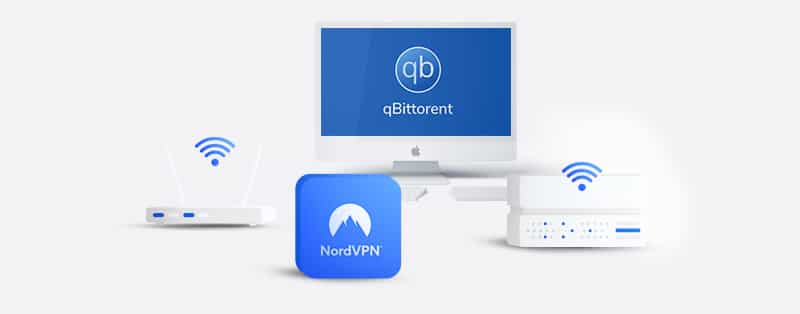
qBittorrent giver dig mulighed for at downloade filer, som du måske ikke kan finde andre steder. Men på grund af denne Peer-to-Peer fildelingstjenestes natur, er du udsat for alle på netværket. Cyberkriminelle kan udnytte din kompromitterede sikkerhed til at stjæle dine data. En måde at beskytte dig mod dette på er ved at bruge en VPN.
I denne vejledte anmeldelse viser vi dig, hvordan du opsætter og bruger NordVPN på qBittorrent. Vi udfører også tests for at fastslå, om NordVPN er et godt match for torrent-siden.
Sådan opsætter du NordVPN til qBittorrent
NordVPN er et fremragende valg, når det kommer til at bruge en VPN med qBittorrent. Nedenfor finder du en komplet guide til, hvordan du opsætter en VPN for at beskytte dine qBittorrent downloads
1. Tilmeld dig NordVPN
Det første skridt til at bruge NordVPN på qBittorrent er at oprette en konto. NordVPN tilbyder 3 planer i øjeblikket. Alle disse er relativt billige og overkommelige. Alle dens abonnementer kommer med en 30-dages pengene-tilbage-garanti. Dette sikrer, at hvis du er utilfreds med kvaliteten af tjenesten, kan du anmode om en refusion inden for 30-dages vinduet.
2. Download NordVPN på den angivne enhed
NordVPN tilbyder apps til en række enheder. Disse inkluderer Android, iOS, macOS og endda Linux-enheder. Endnu mere, du kan bruge 6 enheder med én konto. Dermed kan du dele regningen med et par venner og dele kontoen med dem.
3. Vælg en Server
For at gøre dette, skal du logge ind på din konto og klikke på et hvilket som helst land, du ønsker. Hvis du ikke har noget imod at forbinde med det land, du bor i, kan du forbinde til en server på den placering. Dog, hvis du hellere vil foretrække det, kan du forbinde til en server i et andet land. Dette er især hvis du har brug for at få adgang til indhold beregnet for den placering. Uanset hvilken server du forbinder til, vil din trafik straks blive krypteret.
NordVPN har specialservere, herunder nogle til P2P-fildeling. Ideelt set bør du bruge en af dem.
Sådan konfigurerer du qBittorrent-appen til brug
Grundlæggende, før du kan bruge NordVPN med qBittorrent, skal du konfigurere det. Her bliver tingene lidt tekniske, så du skal være ekstra opmærksom.
Trin 1: Download
Det første skridt er at downloade og installere qBittorrent-appen. Du kan simpelthen downloade den fra den officielle qBittorrent hjemmeside. Der findes forskellige apps på over 70 sprog. Du skal blot vælge den, du er mest tryg ved.
Trin 2: Slå den Anonyme Tilstand til
Efter at have downloadet og installeret appen, vil det næste skridt være at installere og køre appen. Når du kører appen, skal du derefter aktivere anonym tilstand. Processen for dette er ret simpel. Du navigerer til “værktøjer” sektionen. Derefter klikker du på “indstillinger” og derefter videre på “BitTorrent”. Klik på boksen mærket “aktiver anonym tilstand”. Dette sikrer med det samme, at du er anonym, mens du bruger appen.
Mange mennesker er ofte ikke klar over, hvor vigtig anonym tilstand er. Den forhindrer i bund og grund folk, du deler netværket med, i at se dine metadata. Anonym tilstand er faktisk valgfri. Dog, for en optimal oplevelse, er det tilrådeligt, at du aktiverer den.
Trin 3: Aktivér qBittorrent-kryptering
Klik på “Værktøjer”, og gå derefter til “Indstillinger”. Derefter, bevæg dig til “Bittorrent krypteringstilstand”. Klik så på “Tillad kryptering” for at aktivere denne beskyttelse.
qBittorrent-krypteringen er indbygget. Når du aktiverer den, vil du kun kunne oprette forbindelse til peers, der har aktiveret muligheden. Dette betyder, at du vil kunne downloade fra et begrænset antal peers. Desuden kan det reducere din sikkerhed. Dog alt i alt, er dette en god handel.
Sådan opsættes en proxy på qBittorrent
Du skal muligvis opsætte en proxy, hvis du ikke bruger NordVPN-appen. Denne guide viser dig, hvordan du opsætter SOCKS5-proxyen på qBittorrent-appen.
1. Åbn qBittorrent
2. Naviger til afsnittet for applikationsindstillinger. For at komme derhen kan du klikke på Alt + O, hvis du bruger et tastatur. Alternativt kan du finde “Værktøjer”-ikonet, klikke på det og derefter klikke på “Indstillinger” for at komme i gang.
3. En sidebar-menu vil dukke op på dette tidspunkt. Klik på “Forbindelse”.
4. En menuindstilling for “Proxy” Server vil dukke op. Du vil finde to felter: “Type” og “Vært”. For “Type”, indtast Socks5. I Vært-feltet, indtast en af følgende adresser:
amsterdam.nl.socks.nordhold.net
atlanta.us.socks.nordhold.net
dallas.us.socks.nordhold.net
dublin.ie.socks.nordhold.net
ie.socks.nordhold.net
los-angeles.us.socks.nordhold.net
nl.socks.nordhold.net
se.socks.nordhold.net
stockholm.se.socks.nordhold.net
us.socks.nordhold.net
5. Vælg derefter 1080 i “Port”-sektionen.
6. Afkryds boksen for Godkendelse. Afkryds også boksen mærket “Brug proxy for peer-forbindelser”.
7. I det næste afsnit skal du indtaste dine legitimationsoplysninger. Her skal du udfylde brugernavnet og adgangskoden, som du tilmeldte dig med. Hvis du har glemt dine legitimationsoplysninger, kan du gå til dit dashboard for at finde dem. Der er en kopier-knap, som du kan bruge til at kopiere legitimationsoplysningerne og indsætte dem i det påkrævede felt.
Virker NordVPN Godt til qBittorrent?
Vi har sagt meget om NordVPNs egnethed til qBittorrent. Hvordan ved du, at dette ikke er noget sludder? Nå, vi udførte nogle tests ved at bruge NordVPN med qBittorrent. Vi vil diskutere trinene nedenfor og vise dig vores resultater. Dette vil gøre det muligt for dig at udføre dine egne tests, også, hvis du ønsker det.
Den første test var at afgøre, om VPN’en virkelig maskerede IP-adressen. Vi forbandt til en server i Nederlandene, og IP-adressen ændrede sig til at være fra Nederlandene.
Vi udførte også en DNS-lækagetest. Dette gjorde vi med VPN slået fra, og med den slået til. De forskellige IP-adresser viste, at der ikke var nogen DNS-lækager. Resultatet viste også, at der ikke var nogen WebRTC-lækager.
Til sidst testede vi for hastighed. Vi forbandt til en af NordVPN’s specialservere. Derefter kørte vi en hastighedstest for at bestemme, hvor hurtig den var. Sammenligningen var mellem den normale hastighed af vores internet før vi forbandt til serveren og dens hastighed bagefter. Du skal huske på, at ideelt set bliver dit internettrafik langsommere, når du bruger en VPN. Dog forsøger de bedste VPN’er at sikre, at forskellen mellem de to hastigheder ikke er særlig stor. Dette var netop tilfældet for NordVPN. Selvom der var en lille forskel i hastighederne, var denne forskel ubetydelig.
Til sidst foretog vi en kontrol af torrenting-hastigheden. Downloadhastigheden var ret hurtig og stabil. Læg dette til den garanterede beskyttelse, du får med VPN’en, og du kan være sikker på, at du får valuta for pengene.
Sådan downloader du med qBittorrent App
Når du konfigurerer din qBittorrent-app, vil du kunne bruge den ligesom den standard Bittorrent-klient. Du skal være særligt opmærksom på at sikre dig, at der ikke er nogen DNS-lækager, mens du downloader indhold.
For at downloade indhold, skal du søge efter det. Søgefunktionen er ikke lige så ligetil i qBittorrent som den er på andre torrenting platforme.
For at komme i gang skal du navigere til “Vis” muligheden. Klik derefter på “Søgemaskine”. Dette vil låse op for søgefanen. Skift til den.
Du skal downloade et plugin. Følg blot anvisningerne for at downloade og installere et.
Indtast i et søgefelt på området, du ville se over instrumentbrættet.
Efter dette kan du enten vælge at trykke på søgeknappen med det samme eller filtrere resultatet ved hjælp af nogle af de filtermuligheder, der er til rådighed. Den sidstnævnte mulighed vil yderligere indsnævre de muligheder, du har.
Uanset hvad du vælger, vil resultaterne være tilgængelige kort tid efter.
Hvorfor skal jeg bruge NordVPN på qBittorrent?
qBittorrent bruger Bittorrent-protokollen til at give dig adgang til begrænsede filer. I langt de fleste tilfælde kan disse filer være beskyttet af love om ophavsret. Derfor vil du normalt ikke kunne få adgang til dem.
En VPN vil dog beskytte dig i dette tilfælde. En VPN ændrer din IP-adresse. Den giver dig en anden, som er virtuel, leveret af VPN’en. Denne sidstnævnte IP-adresse er normalt krypteret, hvilket forhindrer nogen i at kende din sande placering. Desuden sikrer dette, at ingen kan spionere på dig. Ophavsretsindehavere vil ikke kunne se, at du bruger VPN’en til at få adgang til deres indhold.
Det er ikke hver VPN, der er ideel til torrenting. Nogle lover det, men i virkeligheden er de upålidelige. For at have den bedste oplevelse skal du have en udbyder, der er hurtig og har pålidelige servere, der er kompatible med P2P-fildeling. NordVPN er en sådan VPN-udbyder.
Ofte stillede spørgsmål om opsætning og brug af NordVPN med qBittorrent
Er det sikkert at bruge NordVPN med qBittorrent?
Ja, det er sikkert at bruge NordVPN med qBittorrent. NordVPN har forskellige sikkerheds- og privatlivsfunktioner, der gør dine aktiviteter på qBittorrent sikre. Det er umuligt for ondsindede aktører at bryde igennem dens 256-bit kryptering. Derudover har den et udvalg af sikre VPN-protokoller, inklusiv en proprietær NordLynx, der sikrer, at din VPN-tunnel er sikker. Yderligere forhindrer lækagesikring nogen i at spore dig, når du downloader torrentfiler på qBittorrent.
Tillader NordVPN torrenting med qBittorrent?
Ja, NordVPN tillader brugere at downloade eller uploade torrentfiler med qBittorrent. Den førende VPN-tjenesteudbyder er meget åben omkring sin støtte til P2P-aktiviteter, såsom torrenting. Som resultat har den dedikerede P2P-servere, som du kan bruge til torrenting med qBittorrent. Så, du har intet at bekymre dig om, når det kommer til torrenting med NordVPN på qBittorrent.
Er det lovligt at bruge NordVPN med qBittorrent?
Ja, det er helt lovligt at bruge NordVPN med qBittorrent i de fleste tilfælde. I nogle tilfælde kan det afhænge af dit bopælsland. Nogle lande begrænser brugen af VPN eller forbyder dem direkte. Desuden er torrenting en anden aktivitet, som nogle lande undertiden ser skævt til.
Så det er vigtigt, at du forstår lovgivningen i det land, du aktuelt befinder dig i, og sørger for at kende lovgivningen i det land, du planlægger at rejse til. Bemærk også, at det at foretage sig noget med en VPN, der bryder loven, såsom at dele ophavsretligt beskyttet materiale uden at anmode om tilladelse fra ejeren, er en strafbar handling.
Kan jeg bruge NordVPN med kun qBittorrent på min enhed?
Ja, du kan bruge NordVPN med kun qBittorrent ved hjælp af split tunneling. NordVPN tilbyder split tunneling i sin applikation. Denne funktion giver dig mulighed for at beslutte, hvilke applikationer på din enhed du ønsker at køre gennem VPN-tunnelen, eller dem du ikke ønsker at. Så, hvis du vælger kun at bruge qBittorrent med NordVPN, skal du blot gå til indstillingerne for split tunneling og vælge qBittorrent.
Konklusion
At opsætte og bruge NordVPN til qBittorrent er forholdsvis ligetil. For at styrke din sikkerhed yderligere, kan du overveje at aktivere kill switch-funktionen, som automatisk afbryder din internetforbindelse, hvis din VPN-forbindelse falder fra. Du kan også aktivere Port Forwarding for at forbedre din downloadhastighed. Alt i alt er du indstillet på en tilfredsstillende oplevelse med NordVPN.
